很多用户在iOS9发布后,都在第一时间升级了,但是随之而来的就是各种问题,特别是卡顿的现象,那么该怎么办呢?下面清风小编为大家带来了iOS9卡顿的一些解决技巧,希望通过这些技巧可以帮助到大家。
目前苹果已关闭了ios9.0以下系统的验证服务,想要刷回去已经是不可能的事情了,我们只能针对这些新功能,结合自身使用的实际用处来取舍,说白了一个字“关”。
1.Siri建议搜索:关
在设置-通用-Spotlight搜索-Siri建议 关掉
![升级iOS9卡顿怎么办?iOS9卡顿的一些解决技巧[多图]图片2](https://imgo.ocn187.com/img2015/10/8/2015100840004953.jpg)
其实 Siri 建议是结合了 iPhone 中的 Spotlight 搜索,只要关闭搜索中的选项,这里就不再显示应用,联系人,位置等内容了。(也可选择性进行关闭),从而提升搜索速度。
2.键盘预测输入:关
设置-通用-键盘-输入预测-关闭。
![升级iOS9卡顿怎么办?iOS9卡顿的一些解决技巧[多图]图片4](https://imgo.ocn187.com/img2015/10/8/2015100840005485.jpg)
很多中国用户在输入中文时发现“输入预测”并不是那么的精准,或者根本不喜欢该功能,而且还会造成输入时的卡顿。
3.后台自动更新App:关
设置-通用-后台应用程序刷新-关闭不需要时时刷新的App.
![升级iOS9卡顿怎么办?iOS9卡顿的一些解决技巧[多图]图片5](https://imgo.ocn187.com/img2015/10/8/2015100840005265.jpg)
iOS有自动刷新功能,会在后台自动为已安装的App更新资料,既耗电又耗系统运存,卡顿元凶,关掉。
4.动态效果:关
设置-通用-辅助功能-减少动态效果-打开
![升级iOS9卡顿怎么办?iOS9卡顿的一些解决技巧[多图]图片6](https://imgo.ocn187.com/img2015/10/8/2015100840004517.jpg)
苹果自iOS7时就加入了动态效果功能,其作用是为主屏幕加入3D效果,不过这一功能实用性不高,不仅会让设备卡顿,而且很耗电,如果你是老设备,建议关掉。
5.Spotlight搜索:关
设置-通用-Spotlight搜索-选择性关闭
![升级iOS9卡顿怎么办?iOS9卡顿的一些解决技巧[多图]图片7](https://imgo.ocn187.com/img2015/10/8/2015100840006237.jpg)
在iOS 9中苹果对系统的搜索功能进行重点完善,增加了新的搜索界面,将旧的Spotlight搜索系统和新的“proactive assistant”整合到一起,向用户推荐与他们日常活动相关的联系人、应用、新闻以及其他信息。但部分搜索结果可能会暴漏你的隐私,也会造成输入时卡顿,可选择性的关闭一部分。
6.清理常用应用缓存
设置-通用-储存空间与iCloud用量-管理储存空间
![升级iOS9卡顿怎么办?iOS9卡顿的一些解决技巧[多图]图片8](https://imgo.ocn187.com/img2015/10/8/2015100840005985.jpg)
![升级iOS9卡顿怎么办?iOS9卡顿的一些解决技巧[多图]图片9](https://imgo.ocn187.com/img2015/10/8/2015100840005593.jpg)
经常清理一下臃肿的应用缓存,也会对系统的流畅性有所帮助。
>>如果是4s,再怎么优化也是局限性的,毕竟“小马拉大车”,终极大招:iPhone 6s买买买!
以上就是清风小编为大家带来的iOS9卡顿的一些解决技巧,更多精彩请关注清风手机网。

























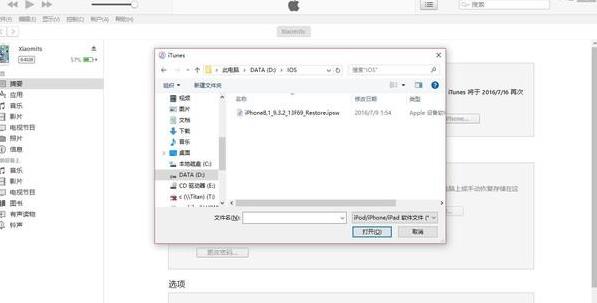

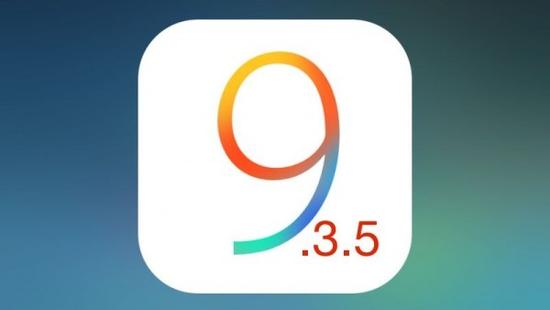

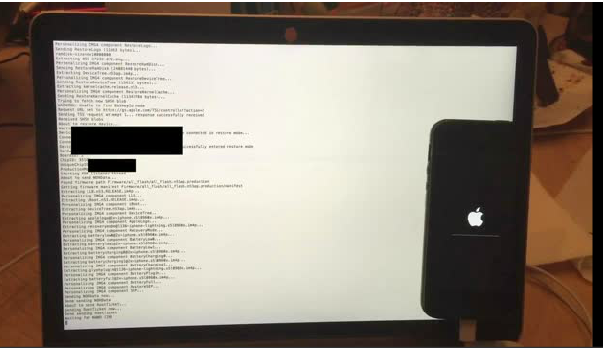
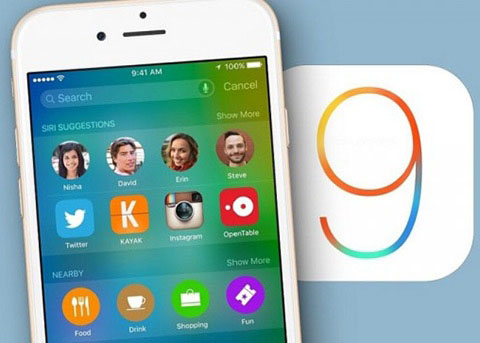






















盖楼回复 X
(您的评论需要经过审核才能显示)